يمثل WeChat معظم أجزاء حياتنا كونه أسلوب للتواصل ودفع الفواتير وتنفيذ الطلبات عبر الإنترنت.
نظراً لأن سجل WeChat يحفظ المعلومات المهمة مثل بيانات الفواتير والمحادثات مع العملاء والذكريات الجميلة والمحببة، يكون النسخ الاحتياطي لتطبيق WeChat إلى الكمبيوتر أمر ضروري لضمان عدم فقدان أي شيء بالخطأ.
هناك احتمال أن يؤدي التحديث الخاطئ لنظام iOS أو عملية الاستعادة أو وجود خطأ إلى مسح جميع البيانات أو عدم القدرة على حفظ المحادثات الأخيرة، ولمنع مثل هذه المواقف سنشرح عن كيفية أخذ نسخة احتياطية لتطبيق WeChat على الكمبيوتر بثلاث طرق مختلفة.
ابق على اطّلاع لمعرفة عملية حفظ رسائل ومرفقات WeChat على كمبيوترك.
الطريقة 1: نقرة واحدة لنسخ WeChat احتياطياً على الكمبيوتر
إذا كنت تبحث عن طريقة بنقرة واحدة لنسخ سجل WeChat احتياطياً على الكمبيوتر فإن تطبيق Dr.Fone - WhatsApp Transfer هو أفضل حل لك.
باستخدام هذا التطبيق تستطيع نسخ رسائل وصور وفيديوهات والبيانات الصوتية في WeChat على الكمبيوتر.

Dr.Fone - WhatsApp Transfer (iOS)
طريقة أسرع بمرتين إلى ثلاث مرات لنسخ WeChat احتياطياً على الكمبيوتر دون مشاكل
- لا يقوم بنسخ WeChat احتياطياً فقط بل تطبيقات أخرى مثل Kik وLine وسجل WhatsApp وغيرها.
- يمكن استعادة النسخة الاحتياطية لاحقاً إلى نفس الجهاز أو إلى جهاز iPhone جديد.
- تستطيع تصدير البيانات إلى ملف HTML أو Excel للطباعة عن طريق هذا التطبيق.
- الخيار السابق لنسخ البيانات احتياطياً متوفر لذا تستطيع تصدير فقط الملفات المحددة أو البيانات إلى الكمبيوتر.
- طالما أن الاتصال مستقر بين الكمبيوتر وجهاز iPhone فليس هناك احتمالية لوجود خطأ.
- عملية النسخ الاحتياطي أسرع بمرتين إلى ثلاث مرات من النسخ الاحتياطي باستخدام أدوات تطبيق WeChat.
فيما يلي دليل خطوة بخطوة لفهم كيفية نسخ سجل دردشات WeChat احتياطياً إلى الكمبيوتر:
الخطوة 1: انتقل إلى أدوات تحميل Dr.Fone وقم بتثبيته على كمبيوترك، عند انتهاء عملية التثبيت شغّل التطبيق للبدء بنسخ WeChat احتياطياً إلى الكمبيوتر.

الخطوة 2: قم بتوصيل الكمبيوتر وجهاز iPhone باستخدام كابل مناسب، ثم اضغط على علامة "نقل WhatsApp" في نافذة أدوات Dr.Fone، وبعد تحديد الخيار المطلوب اضغط على علامة "WeChat" ثم على زر النسخ الاحتياطي بشكل متتالي.

الخطوة 3: ستستغرق عملية نسخ بيانات WeChat احتياطياً بعض الوقت لتكتمل، حيث سيقوم Dr.Fone - WhatsApp Transfer بنسخ محادثات وملف المرفقات في WeChat.
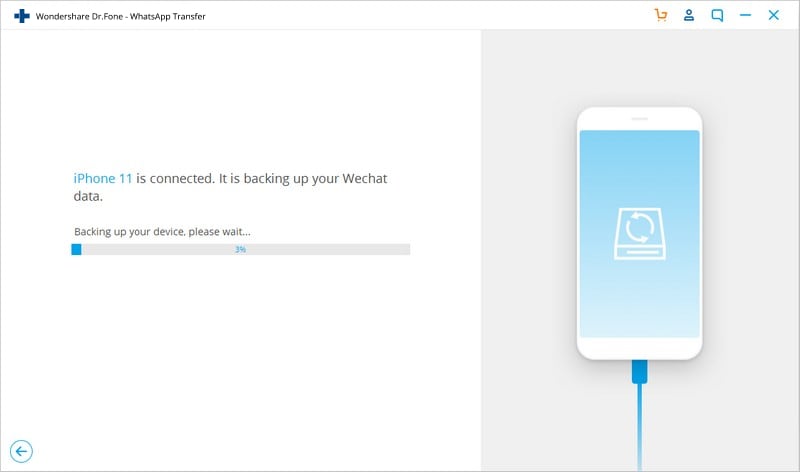
الخطوة 4: عند الانتهاء من عملية النسخ الاحتياطي تستطيع التحقق من سجل نسخة WeChat الاحتياطية على الكمبيوتر بالضغط على زر "عرضه".
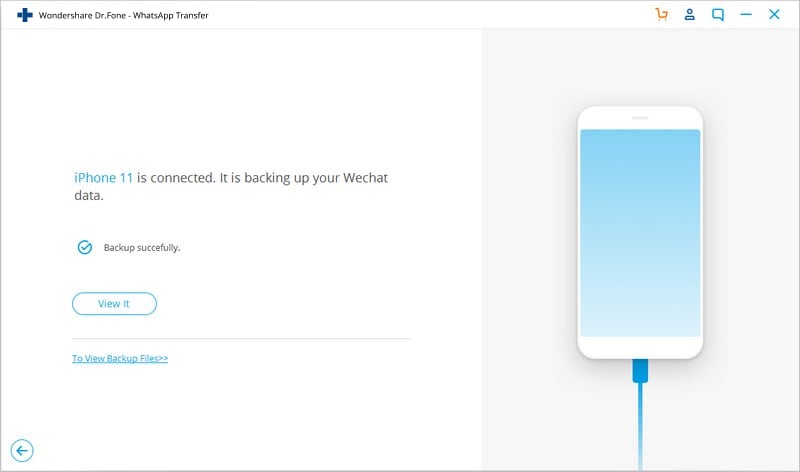
ما تم عرضه في الأعلى يمثل العملية الكاملة لنسخ wechat احتياطياً على الكمبيوتر، ومن بين الطرق المعروفة ننصح باستخدام Dr.Fone - WhatsApp Transfer كونه يبين كيفية نسخ سجل WeChat احتياطياً على الكمبيوتر بأسهل طريقة.
الطريقة 2: أخذ نسخة احتياطية عن WeChat باستخدام ميزة "النسخ الاحتياطي والاستعادة لتطبيق WeChat"
عند إنشاء نسخة احتياطية من WeChat في جهاز iPhone على الكمبيوتر تستطيع أيضاً استخدام نسخة WeChat لكمبيوترات Windows 10/8/7 وMac، فبإمكانك نسخ WeChat الخاص بجهاز iPhone على كمبيوترك ثم نسخه احتياطياً على نفس الكمبيوتر باستخدام نسخة WeChat للكمبيوتر. وباستخدام ميزة "النسخ الاحتياطي والاستعادة" تستطيع نقل سجل دردشات WeChat إلى الكمبيوتر عن طريق شبكة Wi-Fi.
قبل البدء من الضروري معرفة بعض الحقائق:
- يجب أن يكون جهاز iPhone والكمبيوتر متصلين بنفس شبكة Wi-Fi لضمان النسخ الاحتياطي الفعّال لتطبيق WeChat على الكمبيوتر.
- له معدل نجاح منخفض من قبل المستخدمين خارج الصين.
- يعتمد نجاح النسخ الاحتياطي لتطبيق WeChat في جهاز iPhone فقط على استقرار شبكة Wi-Fi، فكلما كان الاتصال أقوى كانت العملية أفضل، وإعادة عملية النسخ الاحتياطي تستغرق طويلاً عند قطع الشبكة.
- هناك احتمالية عالية لتعرض البيانات للقرصنة باستخدام الطرق اللاسلكية وخصوصاً في حال استخدام شبكة Wi-Fi عامة.
لنفهم كيفية نسخ سجل WeChat احتياطياً على الكمبيوتر، حيث يشرح هذا الدليل المفصّل كيفية نسخ سجل WeChat احتياطياً باستخدام نسخة WeChat للكمبيوتر.
- قم بزيارة موقع WeChat وحمّل نسخة WeChat لكمبيوتر Winows/Mac وذلك حسب نظام كمبيوترك، ثم افتح تطبيق "WeChat" على جهازك iPhone وامسح رمز الاستجابة السريعة QR في نافذة WeChat على شاشة كمبيوترك.
- اضغط على زر "القائمة" في WeChat قبل النقر على علامة "النسخ الاحتياطي والاستعادة"، حيث سيتوفر خيارين للاختيار من بينهما.
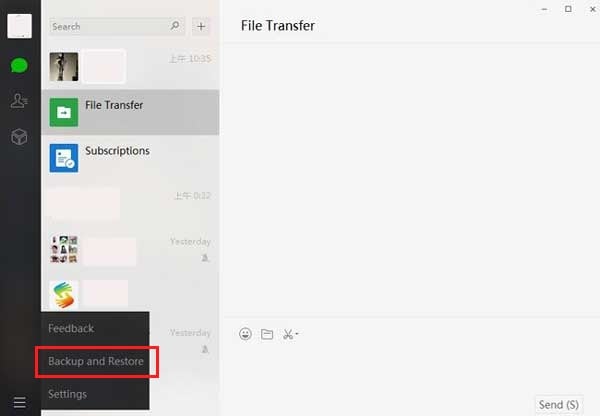
- اضغط على علامة "النسخ الاحتياطي إلى الكمبيوتر" للمتابعة.
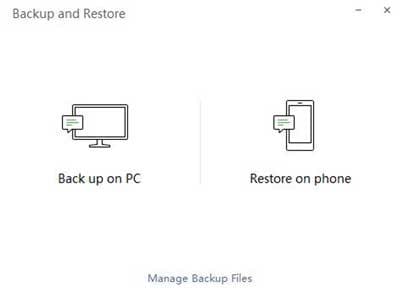
- عندما تظهر لائحة المحادثات على الشاشة اختر التي ترغب بنسخها احتياطياً ثم اضغط على زر "موافق".
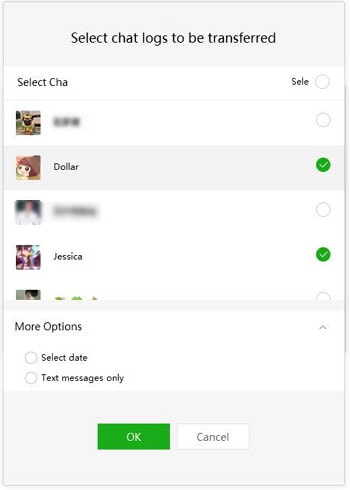
- امنح التطبيق بعض الوقت حتى يقوم بنسخ رسائل WeChat احتياطياً على الكمبيوتر، وإذا أردت قراءة بيانات النسخة الاحتياطية تحتاج لاستعادتها على جهاز iPhone.
الطريقة 3: أخذ نسخة احتياطية عن WeChat باستخدام iTunes
إذا كنت تتساءل عن كيفية نسخ رسائل WeChat على الكمبيوتر باستخدام iTunes فلا تقلق أبداً.
هل تستخدم iTunes لأخذ نسخة احتياطية عن سجل wechat على كمبيوترك؟ هل تواجه أي قيود؟
على الرغم من أن تطبيق iTunes لا يسمح بنسخ WeChat احتياطياً على كمبيوترك بشكل انتقائي، إلا أنه يقوم بأخذ نسخة احتياطية لكامل جهاز iPhone بما فيه من سجل دردشات WeChat وملفات المرفقات أيضاً.
إذا لم يكن iTunes محدّثاً في جهازك فقد تواجه مشاكل في النسخ الاحتياطي والاستعادة، قد يؤدي ذلك أيضاً إلى فقدان بيانات WeChat خلال العملية، بعيداً عن هذا، يستهلك النسخ الاحتياطي لWeChat وقتاً طويلاً باستخدام iTunes لأنه يتم نسخ كل البيانات احتياطياً على الكمبيوتر.
نفهم أن الوقت وحماية البيانات شيء عظيم بالنسبة لك في عمليات النسخ الاحتياطي والاستعادة، لكن عندما تنسى تحديث iTunes لن تستطيع تجنب حدوث فقدان للبيانات أو أي تأخير في نسخ WeChat احتياطياً.
فيما يلي دليل لفهم كيفية نسخ سجل WeChat احتياطياً على الكمبيوتر باستخدام iTunes
ملاحظة: ملف النسخة الاحتياطية لا يمكن قراءته وتستطيع فعل ذلك فقط باستعادته على جهازك iPhone، وتستغرق هذه العملية وقتاً أطول لأنه يتم نسخ كامل بيانات الجهاز احتياطياً بدلاً عن نسخ WeChat بشكل انتقائي.
- حدّث أو ثبّت آخر إصدارات iTunes على كمبيوترك، وقم بتوصيل جهازك iPhone مع الكمبيوتر باستخدام كابل USB من شركة Apple بعد تشغيل iTunes.
- اضغط في واجهة iTunes على أيقونة جهازك iPhone وبعدها على علامة "الملخص"، ثم انتقل إلى قسم "النسخ الاحتياطية" واضغط على خيار "هذا الكمبيوتر".
ملاحظة: تحديد خيار "هذا الكمبيوتر" يضمن تخزين النسخة الاحتياطية على كمبيوترك بدلاً عن iCloud.
- بعد تحديد الخيارات في الأعلى اضغط على زر "النسخ الاحتياطي الآن"، وبعدها امنح تطبيق iTunes بعض الوقت حتى تكتمل عملية نسخ WeChat احتياطياً.
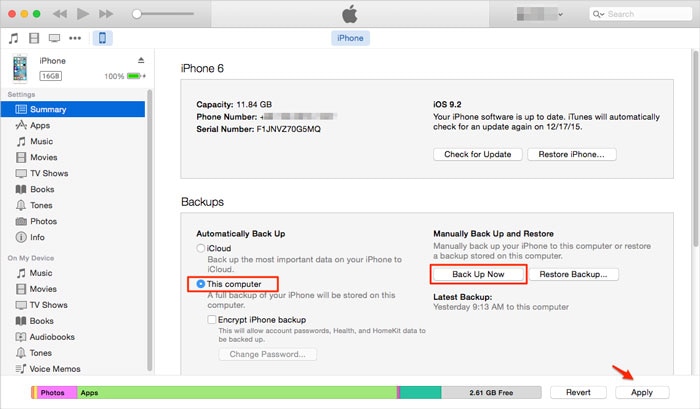
WhatsApp Content
- 1 About WhatsApp
- WhatsApp Alternative
- WhatsApp Settings
- Change Phone Number
- WhatsApp Display Picture
- Read WhatsApp Group Message
- WhatsApp Ringtone
- WhatsApp Last Seen
- WhatsApp Ticks
- Best WhatsApp Messages
- WhatsApp Status
- WhatsApp Widget
- 2 WhatsApp Backup
- Backup WhatsApp Messages
- WhatsApp Online Backup
- WhatsApp Auto Backup
- WhatsApp Backup Extractor
- Backup WhatsApp Photos/Video
- 3 WhatsApp Message
- Transfer WhatsApp Messages
- Transfer WhatsApp from Android to Anroid
- Send WhatsApp Messages
- Export WhatsApp History on iPhone
- Print WhatsApp Conversation on iPhone
- 4 Whatsapp Recovery
- Android Whatsapp Recovery
- Restore WhatsApp Messages
- Restore WhatsApp Backup
- Restore Deleted WhatsApp Messages
- Recover WhatsApp Pictures
- Free WhatsApp Recovery Software
- Retrieve iPhone WhatsApp Messages
- 6 WhatsApp Tips & Tricks